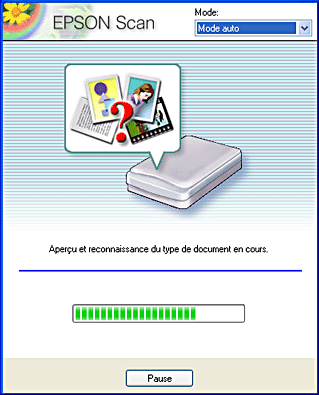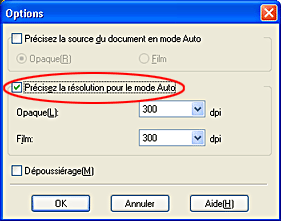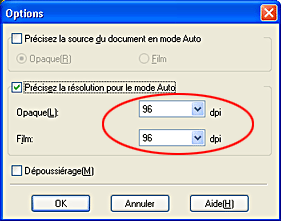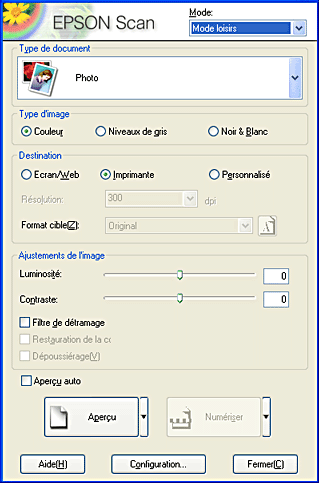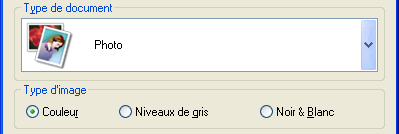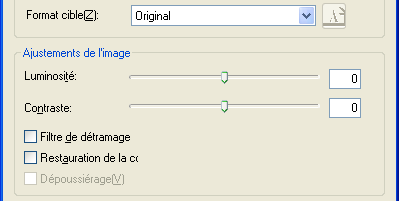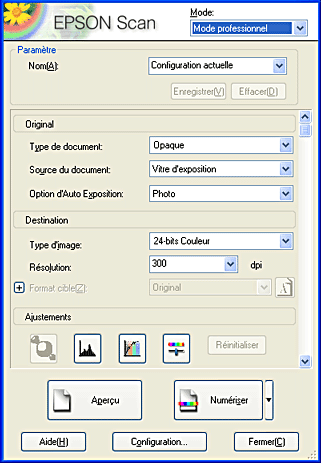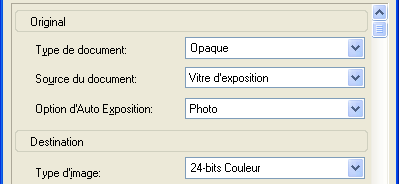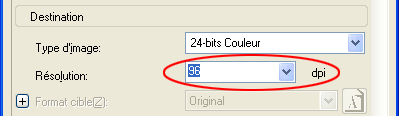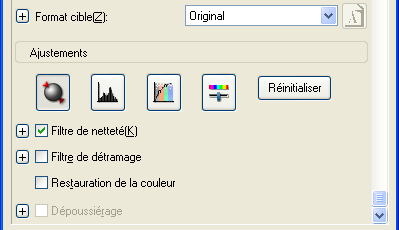Comment
Numériser des images destinées à être affichées sur un écran d'ordinateur
 Numériser en mode Automatique des images destinées à l'affichage
Numériser en mode Automatique des images destinées à l'affichage
 Numériser en mode Loisirs des images destinées à l'affichage
Numériser en mode Loisirs des images destinées à l'affichage
 Numériser en mode Professionnel des images destinées à l'affichage
Numériser en mode Professionnel des images destinées à l'affichage
Lorsque vous voulez numériser des images dans le but de les afficher sur l'écran d'un ordinateur, réglez la résolution de sortie sur 96 dpi. L'écran ne peut reproduire les images qu'à 96 dpi au mieux. Numériser avec une résolution élevée ne servirait à rien. Les fichiers image de faible résolution sont plus petits et plus faciles à gérer. C'est pourquoi il est préférable d'utiliser une faible résolution pour numériser des images destinées à être utilisées sur Internet ou jointes à des courriers électroniques.
 |
Remarque :
|
 | |
Néanmoins, il n'est pas recommandé d'utiliser une faible résolution si les images envoyées par courrier électronique sont destinées à l'impression. Dans ce cas, la résolution de sortie est trop faible pour l'impression. Voir Numériser des images destinées à l'impression.
|
|
Numériser en mode Automatique des images destinées à l'affichage
Pour numériser en mode Automatique des images à afficher sur un écran d'ordinateur, procédez comme suit.
 |
Placez vos documents sur la vitre d'exposition.
|
 |
Lancez EPSON Scan
|
EPSON Scan commence à afficher un aperçu de l'image et à reconnaître la source et le type du document.
 |
Cliquez sur Pause, puis sur Options.
|
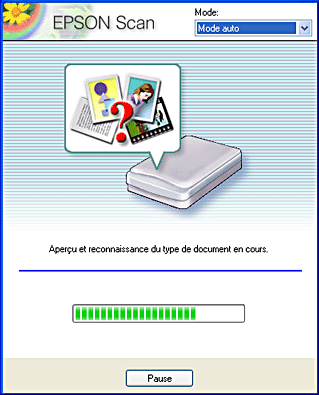
 |
Cochez la case Précisez la résolution pour le mode Auto.
|
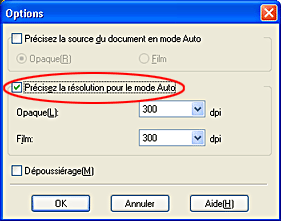
 |
Sélectionnez 96 dans la liste pour Opaque ou Film, puis cliquez sur OK.
|
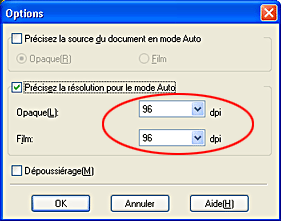
 |
Cliquez sur Numériser. EPSON Scan lance la numérisation.
|
Les images numérisées sont envoyées à l'application ou enregistrées dans le dossier spécifié.
 |
Remarque :
|
 | -
Si EPSON Scan ne parvient pas à reconnaître la source des documents, vous pouvez spécifier le type de document dans la boîte de dialogue Options. Pour plus de détails, consultez l'aide en ligne.
|
|
 | -
En fonction de l'image que vous souhaitez numériser, le résultat peut ne pas correspondre à votre attente. Dans ce cas, numérisez l'image en mode Loisirs ou Professionnel.
|
|

[Haut]
Numériser en mode Loisirs des images destinées à l'affichage
Pour numériser en mode Loisirs des images à afficher sur un écran d'ordinateur, procédez comme suit.
 |
Placez vos documents sur la vitre d'exposition.
|
 |
Lancez EPSON Scan
|
La fenêtre ci-dessous s'affiche.
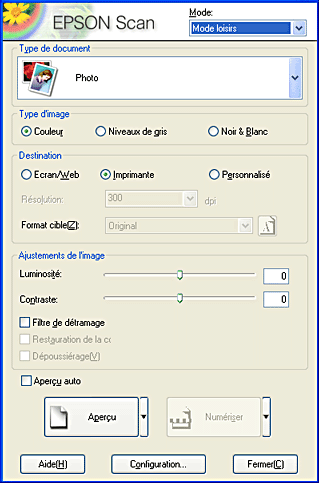
 |
Spécifiez les paramètres Type de document et Type d'image correspondant à vos images.
|
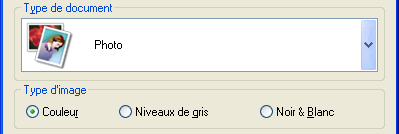
 |
Sélectionnez Ecran/Web comme Destination.
|

 |
Cliquez sur Aperçu pour afficher un aperçu des images.
|
 |
Spécifiez la taille de sortie de l'image numérisée à l'aide du paramètre Format cible et effectuez, au besoin, des réglages avec les outils d'ajustement de la qualité de l'image.
|
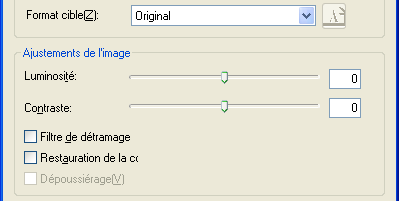
 |
Cliquez sur Numériser. EPSON Scan lance la numérisation.
|
Les images numérisées sont envoyées à l'application ou enregistrées dans le dossier spécifié.

[Haut]
Numériser en mode Professionnel des images destinées à l'affichage
Pour numériser en mode professionnel des documents destinés à l'affichage sur un écran d'ordinateur, procédez comme suit.
 |
Placez vos documents sur la vitre d'exposition.
|
 |
Lancez EPSON Scan
|
La fenêtre ci-dessous s'affiche.
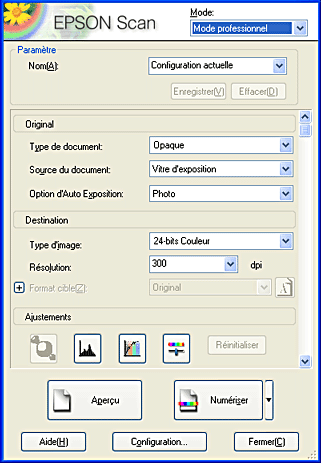
 |
Spécifiez les paramètres Original et Type d'image correspondant à vos images.
|
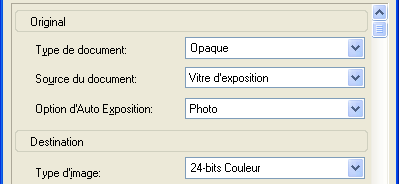
 |
Sélectionnez 96 dpi dans la liste Résolution.
|
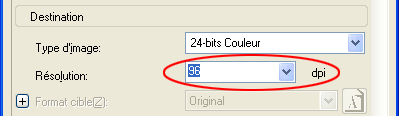
 |
Cliquez sur Aperçu pour afficher un aperçu des images.
|
 |
Spécifiez la taille de sortie de l'image numérisée à l'aide du paramètre Format cible et effectuez, au besoin, des réglages avec les outils d'ajustement de la qualité de l'image.
|
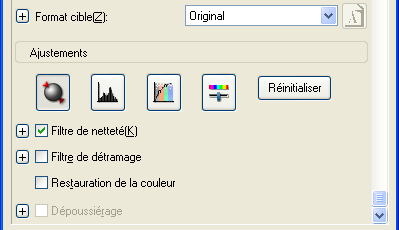
 |
Cliquez sur Numériser. EPSON Scan lance la numérisation.
|
Les images numérisées sont envoyées à l'application ou enregistrées dans le dossier spécifié.

[Haut]
 Numériser en mode Automatique des images destinées à l'affichage
Numériser en mode Automatique des images destinées à l'affichage Numériser en mode Loisirs des images destinées à l'affichage
Numériser en mode Loisirs des images destinées à l'affichage Numériser en mode Professionnel des images destinées à l'affichage
Numériser en mode Professionnel des images destinées à l'affichageNumériser en mode Automatique des images destinées à l'affichage
Numériser en mode Loisirs des images destinées à l'affichage
Numériser en mode Professionnel des images destinées à l'affichage